Dziś postaram się opisać procedurę instalacji własnego serwera Supla. Szczerze mówiąc, to serwer w Supla Cloud jest bardzo dobrym rozwiązaniem i użytkownik domowy raczej nie jest w stanie przekroczyć jego ograniczeń. Argumentem, przemawiającym za własnym serwerem Supla jest to, że urządzenia w tej samej lokalizacji (sieci LAN) nie potrzebują połączenia z siecią internet do komunikacji z serwerem. Masz pełną kontrolę i prywatność. Po stronie minusów są nakłady w sprzęt i energię konieczną do uruchomienia własnego serwera.

Według opisu ze strony Supla jest to Maszyna Wirtualna dla VirtualBox-a z zainstalowanym systemem Linux Debian i zainstalowanym oprogramowaniem SUPLA-CLOUD.
Ale do rzeczy, na początek przechodzimy do sekcji pobierz na stronie Supla i przewijamy stronę na sam dół, aż dotrzemy do sekcji SUPLA-CLOUD. Klikamy wtedy przycisk Pobierz x64:

Link aktualnie kieruje do dysku Google, po jego otwarciu klikamy Pobierz:
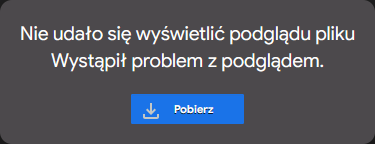
Kolejno klikamy Pobierz mimo to:

Zostawmy na razie pobrany plik SUPLA-SERVER-VM.ova i przjejdźmy do strony VirtualBox, aby pobrać oprogramowanie wirtualizatora potrzebne do uruchomienia własnego serwera Supla.
Klikamy w duży baner na stronie VirtualBox (na dzień pisania artykułu była to wersja 7.0) lub przechodzimy bezpośrednio do strony pobierania pod tym linkiem.
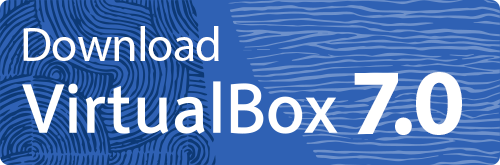
Następnie klikamy w link Windows hosts:
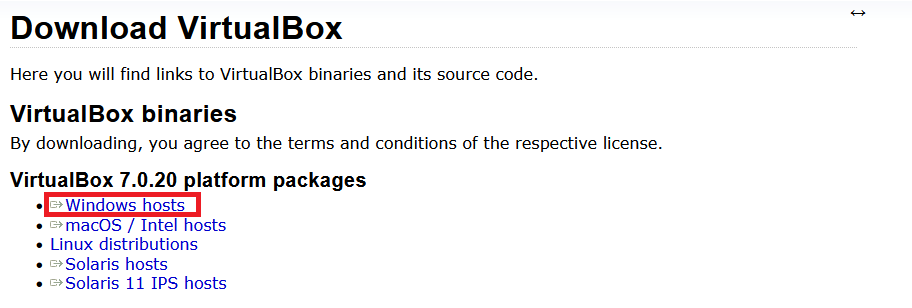
Uruchamiamy pobrany instalator i przechodzimy wszystkie kroki. Opcje można zostawić na wartościach domyślnych potwierdzając Next lub Yes:
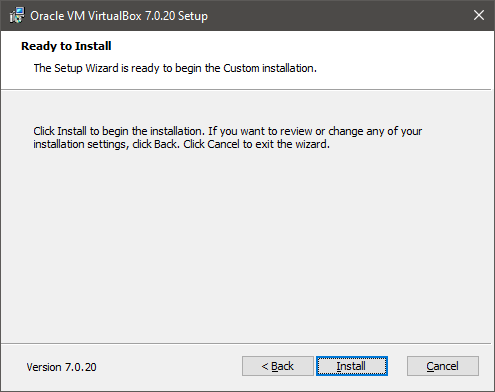
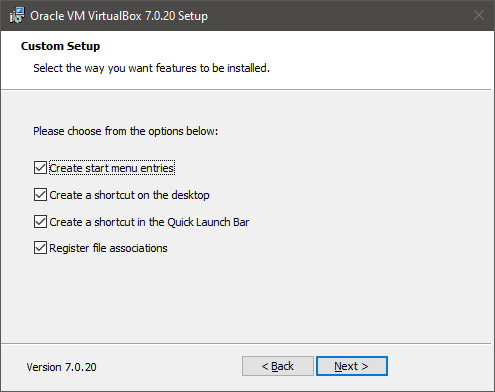
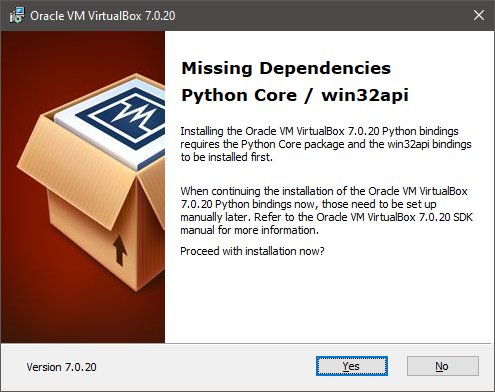
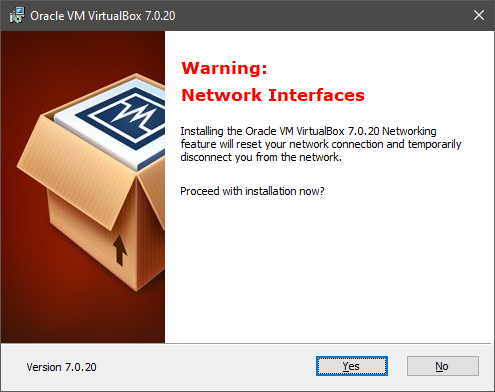
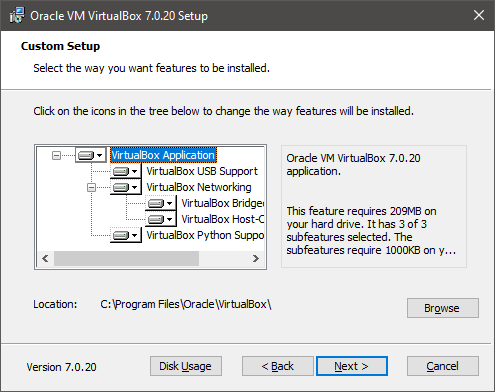
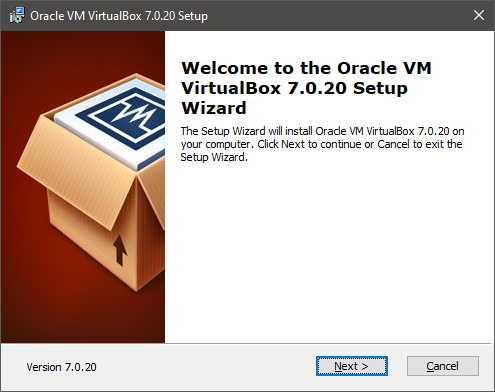
Na koniec Finish:
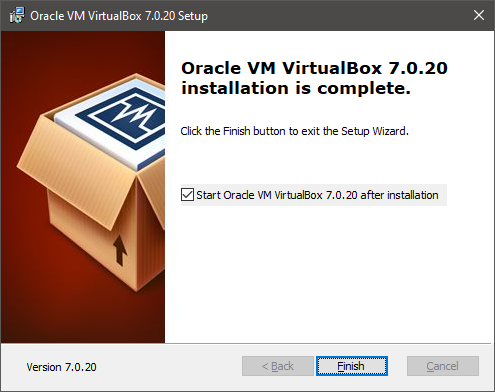
i powinno pojawić na się okno z uruchomionym Oracle VM VirtualBox Menedżer:
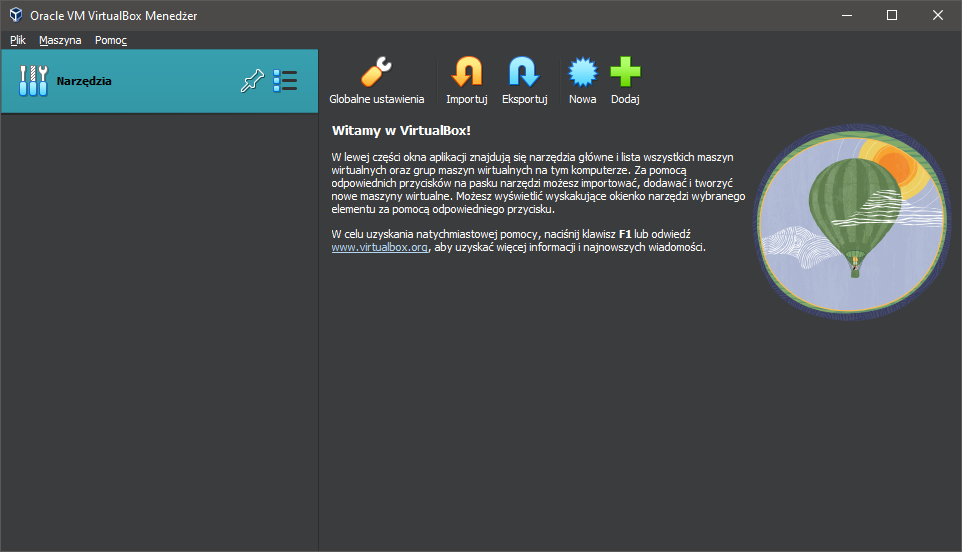
Klikamy przycisk importuj ![]() i wskazujemy pobrany wcześniej ze strony Supla plik
i wskazujemy pobrany wcześniej ze strony Supla plik SUPLA-SERVER-VM.ova, wybieramy przycisk Next:
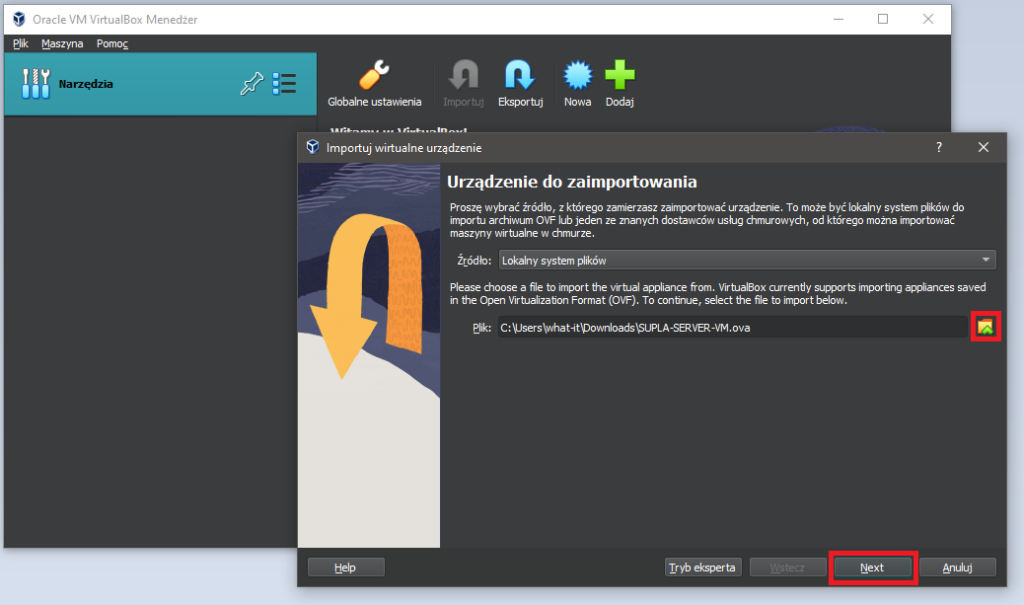
W kolejnym kroku (jeżeli nie chcemy zmienić czegoś świadomie) klikamy Zakończ:
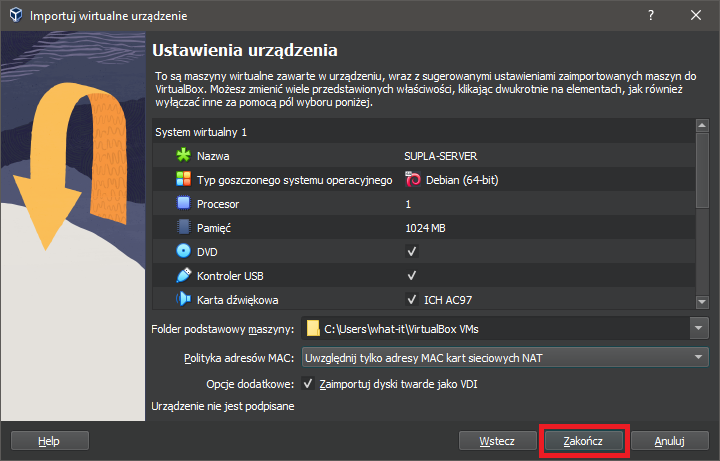
Jeżeli wszystko wykonaliśmy prawidłowo, to w lewym panelu pojawi się SUPLA-SERWER, a w prawym u góry przycisk uruchom ![]() – Klikamy go.
– Klikamy go.
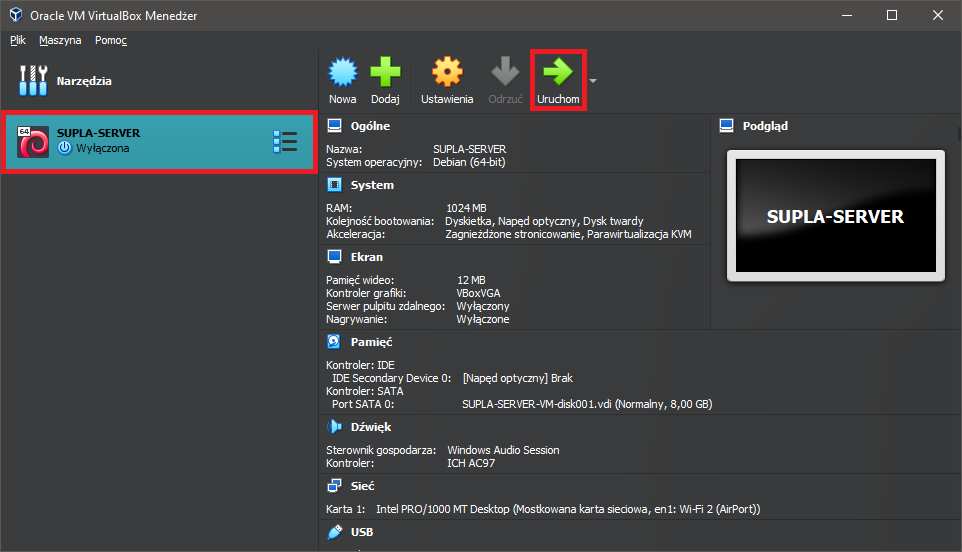
Po uruchomieniu pojawią się okno z konsolą i prośbą o wpisanie loginu:
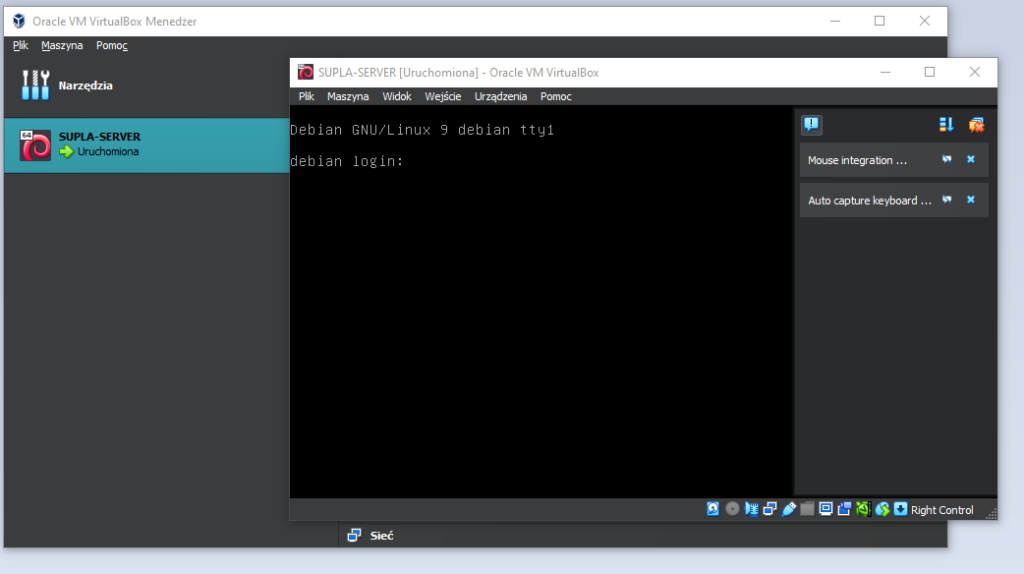
Domyślny login i hasło to: supla
Jeżeli w sieci, do której podłączona jest karta sieciowa hosta (mostkowana z naszą maszyną wirtualną z serwerem Supla) znajduje się server DHCP (router z włączoną usługą DHCP) to powinniśmy automatycznie dostać z niego adres IP). By to sprawdzić z poziomu konsoli wpisujemy:
ip a | grep -w inetW moim przypadku jest to 172.21.192.124:
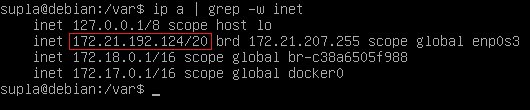
Wpisujemy ten adres w przeglądarkę internetową. Jeżeli pojawią się komunikaty dotyczące bezpieczeństwa, to je potwierdzamy:
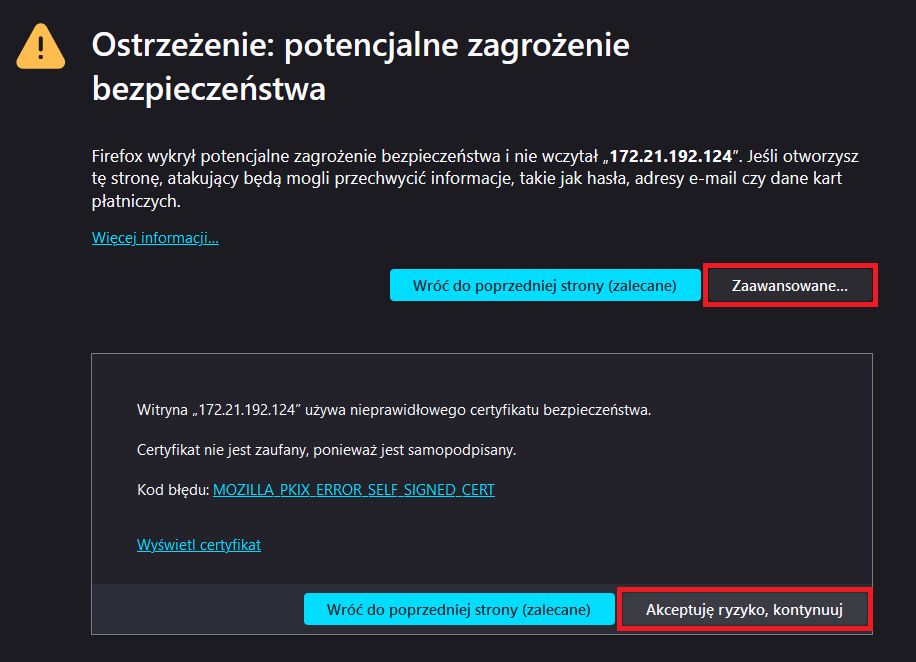
Jeżeli wszystko wykonaliśmy prawidłowo, to powinna się pojawić strona z logowaniem do Supla Cloud.
Domyślny użytkownik cloud: supla@supla-server.localhost, domyślne hasło użytkownika cloud: supla2016
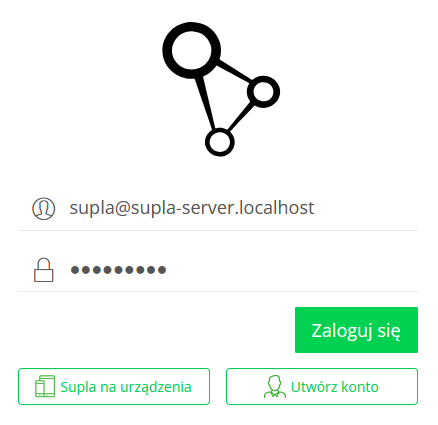
Koniec 🙂
Jeżeli pomogłem to ,a będę miał więcej energii na pisanie kolejnych ciekawych wpisów.
P.S. Jeżeli miałeś problemy z uruchomieniem maszyny wirtualnej w VirtualBox i pojawiał się komunikat podobny do tego: Nie udało się wystartować maszyny, SUPLA-SERVER ponieważ nie znaleziono następujących interfejsów fizycznych sieci: en1: Wi-Fi 2 (AirPort) (adapter 1)

To spróbuj w ustawieniach SUPLA-SERVER na zakładce Sieć ustawić odpowiednią nazwę karty sieciowej Twojego komputera:
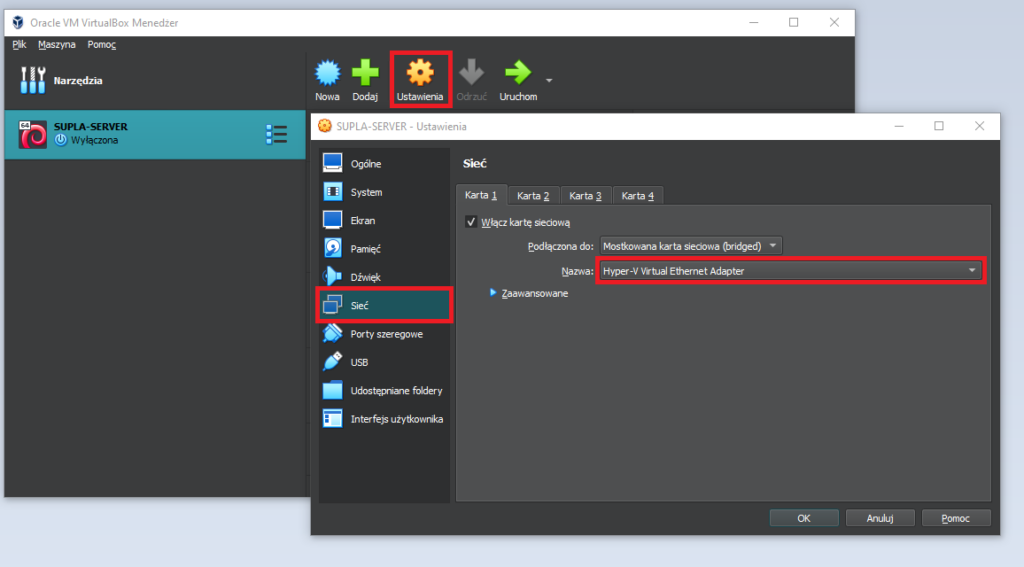
Jeżeli linki do użytych w tym artykule plików nie działają, to możesz je pobrać bezpośrednio z tej strony:

Można prosić o dalszą cześć poradnika jak to dalej powiązać ze sobą jak dodać urzadzenia itp. dla takich jak ja zielonych
Postaram się coś przygotować w najbliższym czasie.
Dziękuję i czekam . Na obecną chwilę nie mogę dodać urządzenia ,telefon z androidem jest widoczny w supla cloud lokalnie